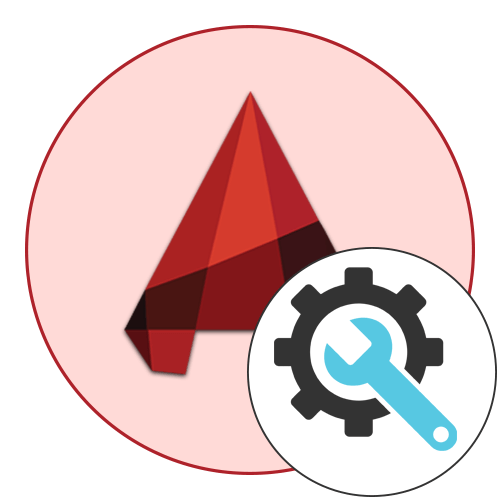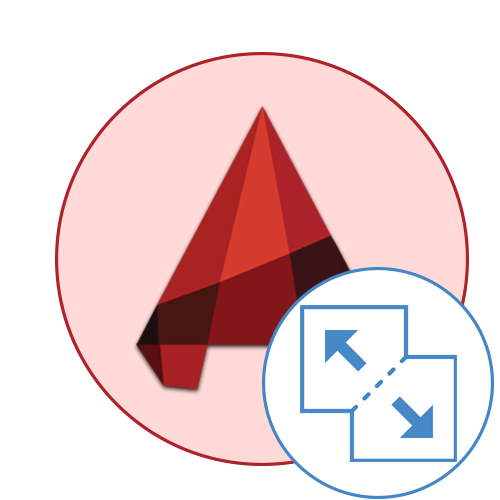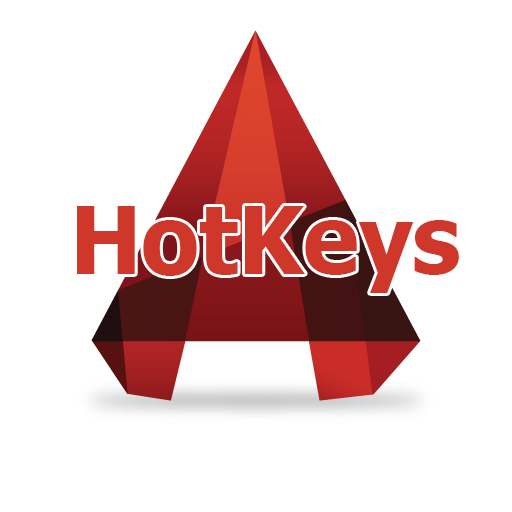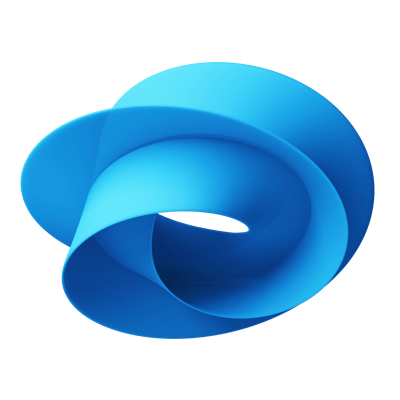Зміст
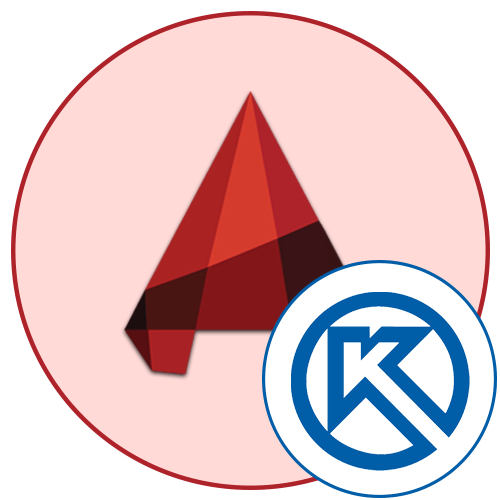
Зараз однією з найпопулярніших програм для креслення і моделювання по праву вважається AutoCAD, проте не всі користувачі мають можливість або бажання задіяти саме цю САПР (Систему автоматизованого проектування). Пов'язано це з вимогами роботодавця або особистими причинами. Найпопулярнішим аналогом Автокада від вітчизняного розробника виступає Компас-3D , надаючи користувачам приблизно такий же набір функцій і інструментів. Іноді власники такого по стикаються з потребою перенесення своїх креслень, з чим ми і хочемо допомогти розібратися в рамках сьогоднішньої статті.
Вибір формату для збереження
Першочергово потрібно визначитися з відповідним форматом, який буде використовуватися для збереження готового проекту в AutoCAD. Зараз доцільно розглядати тільки три варіанти, повністю підтримуються в Компас і не викликають будь-яких проблем.
- DWG &8212; основний формат систем автоматизованого проектування. Він є універсальним і стандартизований, тому сумісний практично з усіма подібними програмами, в тому числі і з Компас-3D. це розширення є закритим, тому його читання і запис іноді викликає труднощі у розробників різного софта, що позначається і на безпосередній підтримці даного типу;
- DXF &8212; відкритий формат, який практично нічим не відрізняється від згаданого вище. Однак деякі користувачі мають суб'єктивну думку про те, що DWG зберігає креслення в більш якісному вигляді, роблячи картинку приємною для очей. Зазвичай популярні САПР підтримують одночасно DXF і DWG, в тому числі і Компас-3D, тому немає особливої різниці у виборі при збереженні;
- ACIS або CAT (Standard ACIS Text) &8212; використовується для збереження однієї 3D-моделі в текстовому варіанті, що робить можливим перегляд вмісту через текстовий редактор. AutoCAD або Компас-3D конвертують код, що дозволяє отримати повноцінну фігуру на робочу область і продовжити її редагування. Дане розширення вибирається при збереженні тільки у вкрай рідкісних випадках, коли мова йде про поширення об'єктів при створенні великого комерційного проекту.
Переносимо креслення з AutoCAD в Компас-3D
Тепер, коли Ви знайомі зі списком підтримуваних файлів, можна сміливо приступати безпосередньо до перенесення наявних креслень. Робиться це досить швидко і просто за допомогою одного з двох доступних методів. Ми радимо ознайомитися по черзі з ними двома, щоб вибрати найбільш підходящий і надалі втілити його в життя.
Спосіб 1: стандартне збереження
Стандартне збереження файлів &8212; найпоширеніший метод, яким користується більшість користувачів. Його перевага полягає лише в тому, що ви можете вибрати з великої кількості типів файлів DWG або DXF для різних версій AutoCAD. Однак до Компас-3D це ніяк не відноситься, адже він коректно працює абсолютно з усіма версіями даних форматів. Тому для успішного збереження потрібно виконати такі дії:
- Завершіть роботу з проектом, а потім натисніть на кнопку &171;Файл&187; , що знаходиться на самій верхній панелі програми.
- У контекстному меню виберіть пункт &171; Зберегти як&187; . Його виклик доступний і більш простим способом & 8212; натисканням на стандартну гарячу клавішу Ctrl + Shift + S .
- Після відкриття вікна збереження вкажіть місце, куди хочете помістити креслення, а потім задайте йому назву.
- Залишається лише вибрати тип файлу. Для цього розгорніть відповідний список і там вкажіть один з варіантів. В першу чергу такий тип збереження необхідний для коректної сумісності з різними версіями Автокада. Що стосується програми Компас, то тут рекомендується вибрати найактуальніші версії DWG і DXF.
- Після завершення збереження ви можете сміливо перейти до розташування креслення, щоб відкрити його через Компас.
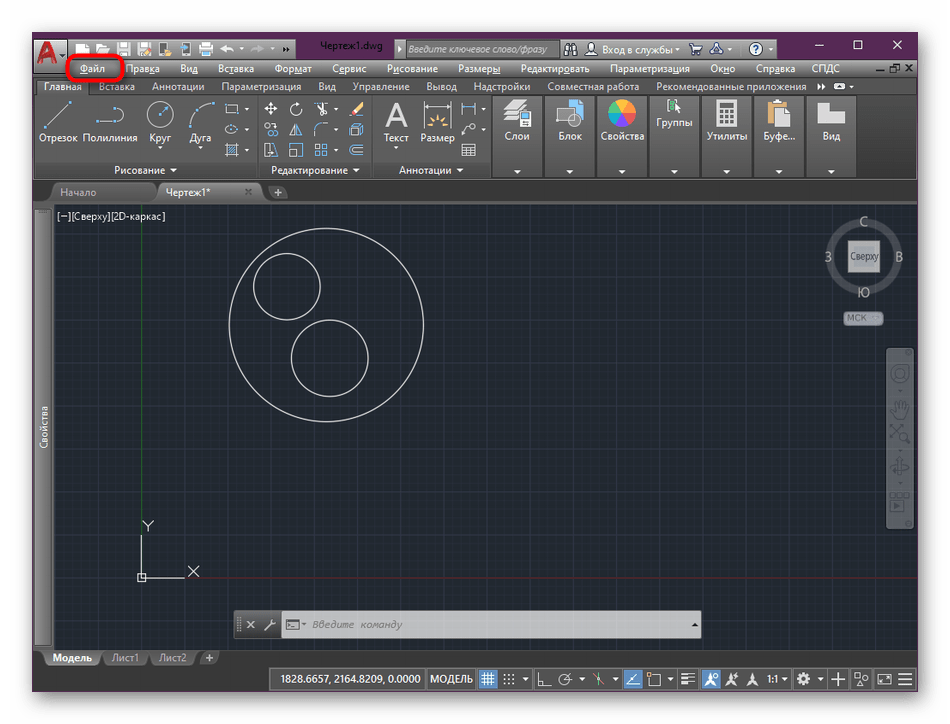
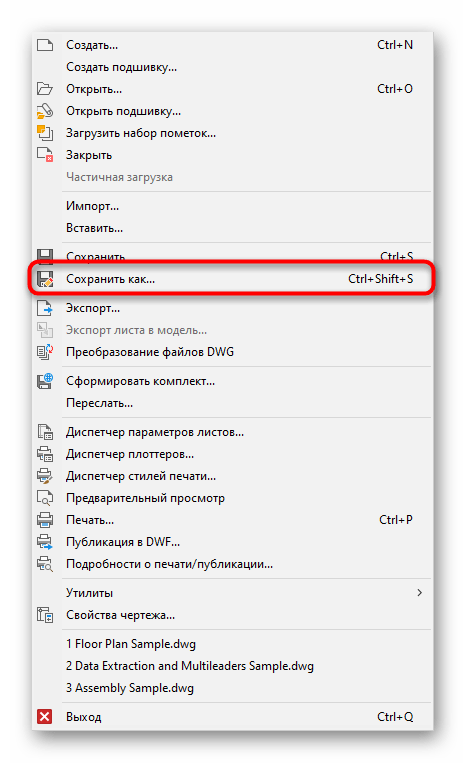
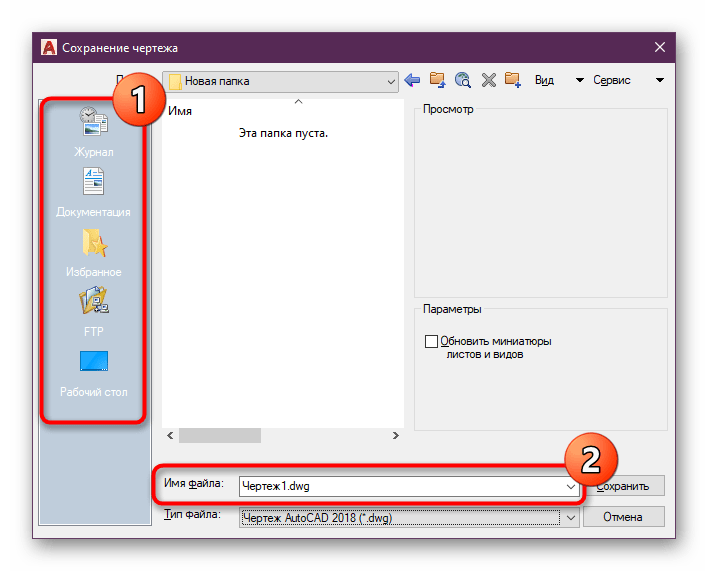
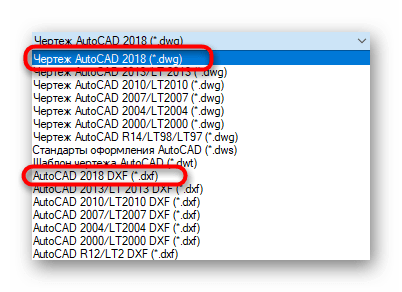
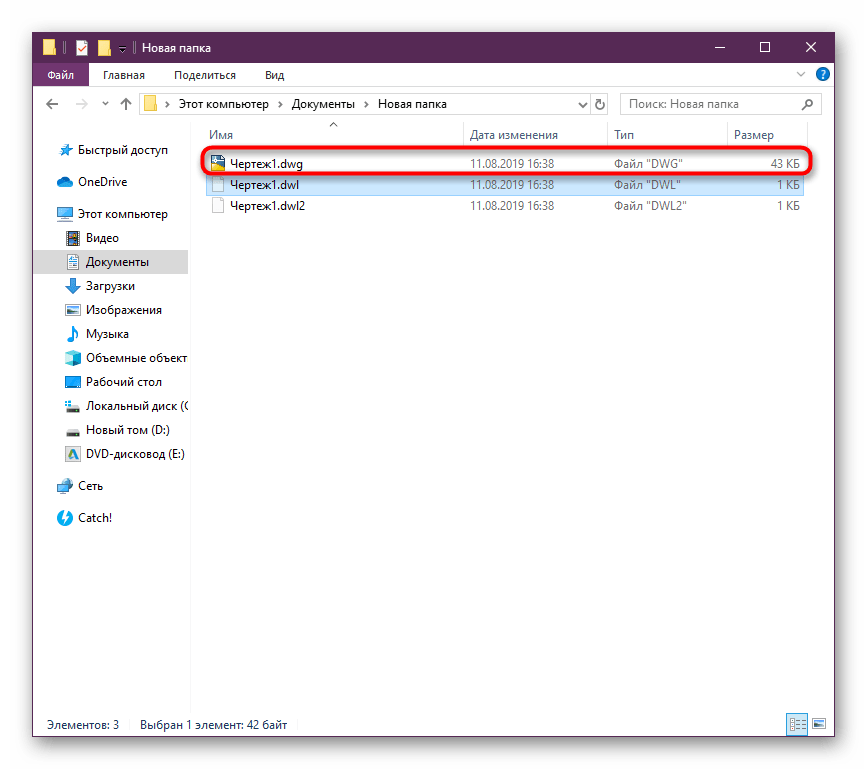
Як бачите, розглянутий метод більше підійде тим користувачам, хто бажає запускати наявний креслення в різних версіях AutoCAD. Якщо ж ви задієте стару збірку Компаса, то з деякими форматами можуть спостерігатися проблеми, до того ж тут відсутній третій вказаний тип під назвою ACIS. Тому якщо даний варіант вас не влаштував, рекомендуємо ознайомитися з наступним.
Спосіб 2: Функція&171; Експорт & 187;
Вбудована в Автокад функція під назвою &171; експорт & 187; якраз і націлена на те, щоб зберігати наявний креслення в різних рашсирениях для подальшого відкриття через інше забезпечення САПР, в тому числі і Компас-3D. збереження проекту проводиться приблизно за таким же принципом, який був продемонстрований раніше.
- У розділі &171;Файл&187; Натисніть на &171;експорт&187; .
- Вкажіть місце збереження і задайте ім'я файлу.
- У списку форматів виберіть найбільш підходящий. Зверніть увагу, що тут присутній універсальний 3D DWF, DWG і ACIS.
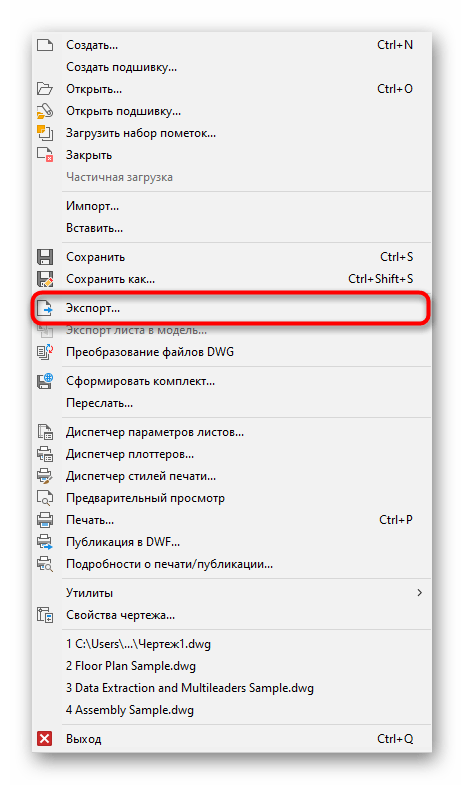
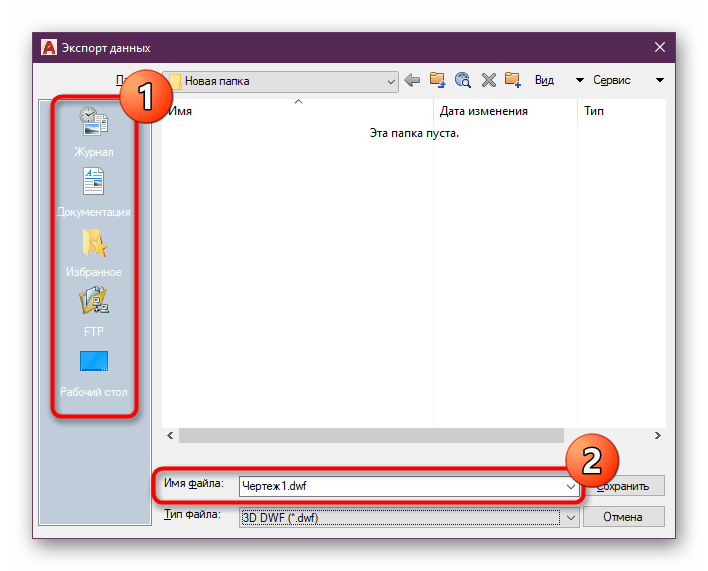
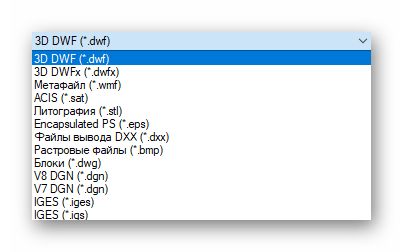
Тепер Ви знайомі з двома методами перенесення креслень з AutoCAD в Компас-3D. після успішного збереження залишиться тільки відкрити файл через стандартне меню в програмі, вказавши при цьому в браузері відображення всіх типів об'єктів. Якщо вас цікавить виконання інших дій в розглянутому сьогодні AutoCAD або Компас-3D, радимо ознайомитися зі спеціальними навчальними матеріалами по цій темі на нашому сайті, перейшовши за вказаними нижче посиланнями.
Детальніше:
Як користуватися Компас-3D
використання програми AutoCAD